现如今,互联网已经成为我们日常生活中不可或缺的一部分。而连接笔记本电脑到网络是我们进行各种在线活动的关键步骤之一。本文将向您介绍一些简单的步骤,帮助您轻松地将笔记本连接到网络,并畅享互联网的便利。
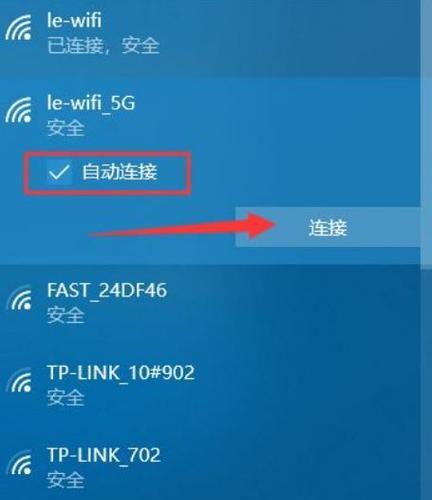
1.检查网络连接设备
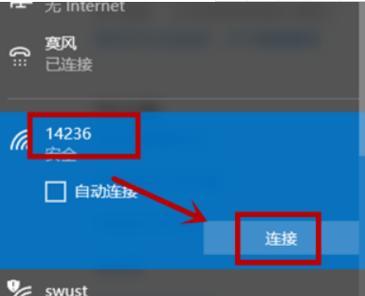
在开始连接之前,确保您拥有可用的网络连接设备。这包括路由器、调制解调器或交换机等设备。使用这些设备之前,确保它们已经连接到电源并处于正常工作状态。
2.打开笔记本电脑
按下笔记本电脑电源按钮,等待操作系统启动。
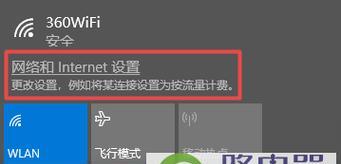
3.查找无线网络设置
点击屏幕右下角的网络图标,打开网络设置菜单。在该菜单中,您应该能够找到一个名为“无线网络”或“Wi-Fi”的选项。
4.打开无线功能
在无线网络设置菜单中,确保无线功能已经打开。通常情况下,您会看到一个名为“Wi-Fi”或一个类似的选项,通过切换该选项来打开或关闭无线功能。
5.扫描可用的无线网络
在无线网络设置菜单中,点击“扫描”按钮或刷新图标,以扫描周围的可用无线网络。稍等片刻,您将看到一个列表显示可用的无线网络名称(SSID)。
6.选择要连接的无线网络
从扫描结果中,找到您想要连接的无线网络名称(SSID)。点击该网络名称,然后点击“连接”按钮。
7.输入密码
如果您连接的是加密的无线网络,系统将提示您输入密码。输入正确的密码,并点击“连接”按钮。
8.等待连接
系统将尝试连接您选择的无线网络。稍等片刻,直到系统成功连接到网络。
9.检查网络连接
一旦连接成功,您应该能够在笔记本电脑上看到一个网络图标,表示您已成功连接到互联网。
10.打开浏览器
现在,您可以打开任何一个互联网浏览器,开始访问各种网站和在线服务。
11.检查网络速度
在开始使用互联网之前,建议测试一下您的网络速度。您可以使用在线的速度测试工具来检查下载和上传速度是否正常。
12.连接其他设备
如果您还有其他设备需要连接到同一网络,可以重复上述步骤来连接它们。
13.随时保持连接
一旦您成功连接到互联网,记得保持网络设备的良好状态并注意网络安全。定期更新设备软件和密码,以确保网络的稳定和安全。
14.解决网络连接问题
如果您在连接过程中遇到问题,请检查无线网络设置、密码输入、设备连接和信号强度等因素,以确定并解决问题。
15.结束语
通过本文提供的简单步骤,您应该能够轻松地将笔记本连接到网络。不论是工作、学习还是娱乐,现在您已经可以享受到无限的互联网便利了!
通过本文的指导,您已经了解了如何连接笔记本电脑到网络的步骤。记住,这只是一个简单的过程,只要按照指导进行,就能轻松上网。享受互联网带来的便利吧!




